萬盛學電腦網 >> 圖文處理 >> 美圖秀秀教程 >> 美圖秀秀裁剪功能 幫你“消滅”尴尬照片
美圖秀秀裁剪功能 幫你“消滅”尴尬照片
煩惱啊,發現自己拍照的時候經常會穿幫,把不該拍的東西拍進來。不是這裡多個人就是背景太雜亂,很是糾結,因為這點小小的瑕疵而常常銷毀證據(傻照絕不外傳)怨念...高人指點學了一招,很“邪惡”的選擇眼不見為淨,把一切不和諧全部“剪掉”消滅,只要留下最美的。
效果前後對比:

圖1
這張照片最明顯的破綻就是被單……還掉下來了,被人發現在廁所了,看我神速用美圖秀秀的剪裁功能,把不和諧的統統消滅。
1、先用美圖秀秀打開這張照片,點擊菜單欄中的“裁剪”工具。

圖2
2、進入裁剪編輯框後,很直觀的可以看到一個帶4個圓角的矩形,這裡就是默認的裁剪區域,我們可以隨意的移動矩形位置,還可以通過拉伸4個角來調整剪裁尺寸。
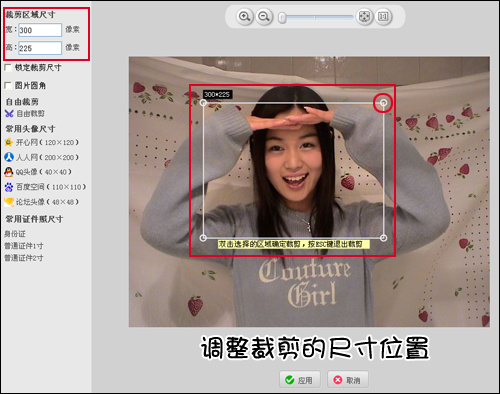
圖3
小貼士:大家還可以在裁剪編輯框的左上角,調整固定的尺寸像素哦!
3、確定要剪裁的區域後,點擊“應用”或者雙擊選中照片區域就完成了。裁剪掉尴尬的背景,是不是可愛了很多,消滅床單和瓷磚的證據誰會知道?
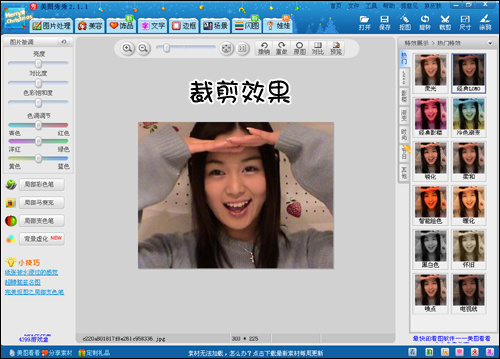
圖4
此外,經過我細心的觀察,發現剪裁編輯框左側還提供了很多常用頭像尺寸,連身份證和證件的尺寸都有哦,嘿嘿這樣就省去了自己調整設置的麻煩了。
圓角裁剪
1、先來試試人人網的頭像,比例很適中,可以有!
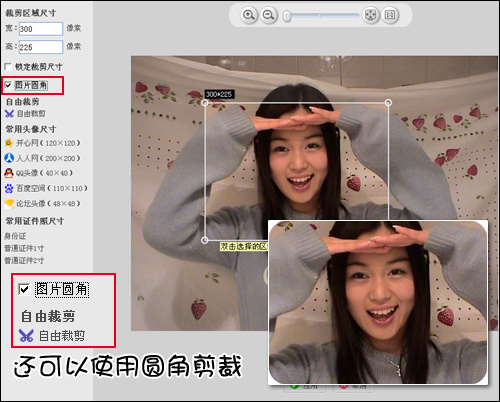
圖5
2、等等,貌似有新發現,傳說中的圓角裁剪!選中“圖片圓角”後裁剪圖片應用後,就會變成圓角的啦。很多唯美的圖簽都是這樣的,圓潤的感覺好喜歡。
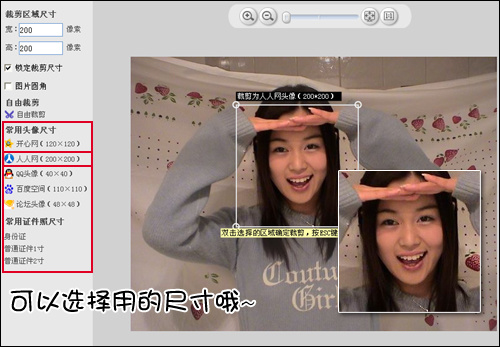
圖6
3、來換個開心網的頭像尺寸試試,一定很炫,別人會不會很奇怪怎麼頭像是圓的... 嘎嘎嘎,打死也不說。
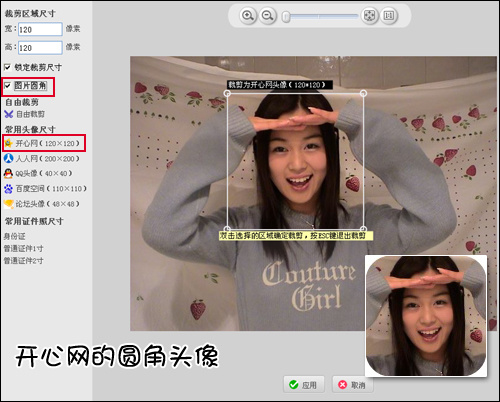
圖7

最終效果
俗話說,辦法都是人想出來的,只要用心沒有難事兒!誰說菜鳥小白就啥都不會了,有的是法子來整。發現細節的亮點,爛圖也能把它變成好圖。總結,裁剪很好用,小白也會用。
美圖秀秀教程排行
軟件知識推薦
相關文章
copyright © 萬盛學電腦網 all rights reserved



